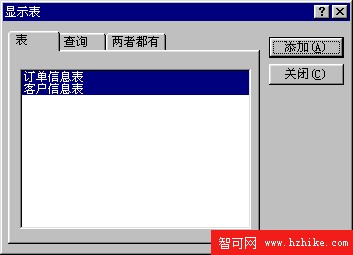
將兩個表“客戶信息表”和“訂單信息表”都選中,單擊“添加”按鈕把它們都添加到“關系”對話框上,單擊“關閉”按鈕把“顯示表”對話框關閉。以後再需要打開它時,只要在“關系”對話框上單擊鼠標右鍵,選擇“顯示表”命令就可以了。

在“關系”對話框中只有“客戶信息表”和“訂單信息表”的字段列表。怎麼建立關系呢?其實表都是由字段構成的,表之間的關系也由字段來聯系。讓不同表中的兩個字段建立聯系以後,表中的其他字段自然也就可以通過這兩個字段之間的關系聯系在一起了。也就是說在“客戶信息表”中的“公司名稱”和“訂單信息表”中的“訂貨單位”兩個字段之間建立關系就可以了。先在“客戶信息表”字段列表中選中“公司名稱”項,然後按住鼠標左鍵並拖動鼠標到“訂單信息表”中的“訂貨單位”項上,松開鼠標左鍵,這時在屏幕上出現“編輯關系”對話框。
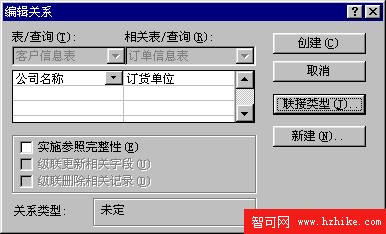
這個對話框可以幫助我們編輯所建立的關系,通過左面的列表框可以改變建立關系的兩個字段的來源。可以單擊“新建...”按鈕創建新的關系,或者單擊“聯接類型”為聯接選擇一種聯接類型。單擊“聯接類型”按鈕,在彈出的新對話框中選擇第三項,然後單擊“確定”按鈕就可以了。回到“編輯關系”對話框後單擊“創建”按鈕。
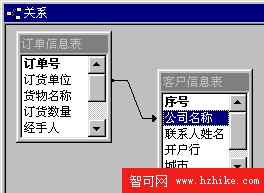
現在在兩個列表框間就出現了一條“折線”,將“訂貨公司”和“公司名稱”兩個選項聯接在一起。關閉“關系”對話框,並保存對“關系”布局的修改。在表間建立關系就是這樣的。